Procedimiento de reemplazo del cliente de DELL Unity All Flash y Unity Hybrid

Información del producto
Los sistemas Dell UnityTM All Flash y Unity Hybrid son soluciones de almacenamiento diseñadas para una gestión y un procesamiento de datos eficientes.
Estos sistemas están disponibles en varios modelos, incluidos Unity 300/300F/350F/380/380F, Unity 400/400F/450F, Unity 500/500F/550F y Unity 600/600F/650F.
Este documento proporciona instrucciones sobre cómo reemplazar una falla
ensamblaje del procesador de almacenamiento en los sistemas Unity. Los ensamblajes del procesador de almacenamiento se encuentran en la parte posterior del gabinete del procesador de disco (DPE). El procedimiento consiste en transferir determinadas piezas del procesador de almacenamiento defectuoso al procesador de almacenamiento de reemplazo.
Número de pieza: 302-002-588
Instrucciones de uso del producto
- Antes de iniciar el procedimiento de sustitución, asegúrese de haber recibido el nuevo ensamblaje del procesador de almacenamiento y de haber identificado correctamente su ubicación prevista en el sistema.
- Consulte la sección de Servicio de Unisphere para obtener instrucciones sobre cómo identificar fallas, pedir piezas nuevas y manejar componentes de hardware.
- NOTA: Este procedimiento implica reinicios del procesador de almacenamiento (SP) coordinados para garantizar que al menos un SP se esté ejecutando en todo momento.
Durante el reinicio de un SP, los datos no estarán disponibles para las conexiones front-end o back-end que no estén duplicadas en el SP del mismo nivel. - Siga los pasos a continuación para reemplazar el ensamblaje del procesador de almacenamiento defectuoso:
- Apague el sistema y desconecte todos los cables de alimentación.
- Retire la cubierta del gabinete del procesador de disco (DPE).
- Ubique los dos ensamblajes del procesador de almacenamiento (SP) en la parte posterior del DPE.
- Retire el ensamblaje del SP defectuoso desconectando con cuidado los cables y los tornillos que lo sujetan en su lugar.
- Transfiera todas las piezas necesarias del conjunto de SP defectuoso al conjunto de SP de repuesto.
- Instale el ensamblaje del SP de repuesto conectando de forma segura los cables y los tornillos.
- Vuelva a colocar la cubierta del DPE.
- Vuelva a conectar los cables de alimentación y encienda el sistema.
- Si encuentra algún problema o el producto no funciona correctamente después del reemplazo, comuníquese con su profesional de soporte técnico para obtener ayuda.
Recursos adicionales:
Para obtener la información más actualizada sobre las características del producto,
actualizaciones de software, solución de problemas y licencias, puede visitar los siguientes enlaces:
- Documentación técnica de la unidad: https://www.dell.com/unitydocs
- Soporte (se requiere registro): https://www.dell.com/support
Manejo de unidades reemplazables:
Cuando se trate de unidades reemplazables durante el procedimiento de reemplazo, es importante seguir estas precauciones:
- Evite daños por descargas electrostáticas (ESD) manteniendo las unidades de reemplazo o actualización en su empaque antiestático hasta que estén listas para la instalación.
- Reúna todos los materiales necesarios, incluido un kit ESD, antes de iniciar el servicio.
- Evite alejarse del lugar de trabajo durante el servicio para evitar que se acumule una carga electrostática.
- Utilice guantes antiestáticos ESD o una muñequera ESD con correa para minimizar los riesgos de ESD.
- Si usa una muñequera ESD con una correa, sujete el clip al soporte ESD o al metal descubierto en un gabinete/bastidor o gabinete.
- Envuelva la muñequera ESD alrededor de su muñeca con el botón de metal contra su piel.
- Si está disponible, pruebe la pulsera con un probador.
- En caso de emergencia sin un kit ESD, siga los procedimientos de emergencia especificados en el manual del producto.
Reemplazo de un ensamblaje de procesador de almacenamiento defectuoso
Rev. 02
2022 de octubre
Este documento describe cómo reemplazar un ensamblaje de procesador de almacenamiento defectuoso en los sistemas Unity 300/300F/350F/380/380F, Unity 400/400F/450F, Unity 500/500F/550F y Unity 600/600F/650F.
Dos ensamblajes de procesador de almacenamiento (SP) están ubicados en la parte posterior del gabinete del procesador de disco (DPE) y se extraen de la misma. Durante este procedimiento, transferirá ciertas piezas del SP defectuoso al SP de reemplazo.
NOTA: Este procedimiento implica reinicios del procesador de almacenamiento (SP) coordinados para garantizar que al menos un SP se esté ejecutando en todo momento. Durante el reinicio de un SP, los datos no estarán disponibles para las conexiones front-end o back-end que no estén duplicadas en el SP del mismo nivel.
ADVERTENCIA: En un sistema con Cifrado de datos en reposo habilitado, siga el proceso estándar para reemplazar las piezas defectuosas. Quitar el hardware incorrectamente puede hacer que los datos sean inaccesibles.
Reemplazar el DPE y ambos SP requiere un procedimiento especial ya que el almacén de claves está vinculado al hardware. No reemplace las tres partes a la vez, más bien conserve un SP hasta que el DPE esté en línea antes de reemplazarlo. Si se reemplazó todo el hardware, restaure el almacén de claves desde una copia de seguridad.
Antes de empezar
Antes de comenzar este procedimiento, asegúrese de haber recibido la pieza nueva y de haber identificado correctamente su ubicación prevista en el sistema. Consulte la sección de Servicio de Unisphere para obtener instrucciones sobre cómo identificar fallas, pedir piezas nuevas y manejar componentes de hardware.
NOTA: Este procedimiento implica reinicios del procesador de almacenamiento (SP) coordinados para garantizar que al menos un SP se esté ejecutando en todo momento. Durante el reinicio de un SP, los datos no estarán disponibles para las conexiones front-end o back-end que no estén duplicadas en el SP del mismo nivel.
Recursos adicionales
Como parte de un esfuerzo de mejora, periódicamente se publican revisiones del software y el hardware. Por lo tanto, es posible que algunas funciones descritas en este documento no sean compatibles con todas las versiones del software o hardware actualmente en uso. Las notas de la versión del producto proporcionan la información más actualizada sobre las características del producto. Comuníquese con su profesional de soporte técnico si un producto no funciona correctamente o no funciona como se describe en este documento.
Dónde obtener ayuda
La información de soporte, producto y licencia se puede obtener como se describe a continuación.
Información del producto
Para obtener documentación sobre productos y características o notas de la versión, vaya a la documentación técnica de Unity en: https://www.dell.com/unitydocs.
Solución de problemas
Para obtener información sobre productos, actualizaciones de software, licencias y servicios, vaya a Soporte (es necesario registrarse) en: https://www.dell.com/support. Después de iniciar sesión, localice la página del producto correspondiente.
Manejo de unidades reemplazables
Esta sección describe las precauciones que debe tomar y los procedimientos generales que debe seguir al retirar, instalar y almacenar cualquier unidad reemplazable.
Evitar daños por descargas electrostáticas (ESD)
Al reemplazar o instalar unidades de hardware, puede dañar inadvertidamente los circuitos electrónicos sensibles del equipo simplemente tocándolos.
La carga electrostática que se ha acumulado en su cuerpo se descarga a través de los circuitos. Si el aire en el área de trabajo es muy seco, haga funcionar un humidificador en el área de trabajo para ayudar a disminuir el riesgo de daños por ESD.
Siga estos procedimientos para evitar daños en el equipo:
- Proporcione suficiente espacio para trabajar en el equipo.
- Limpie el lugar de trabajo de cualquier material innecesario o materiales que naturalmente acumulan carga electrostática, como empaques de espuma, vasos de espuma, envoltorios de celofán y artículos similares.
- No saque las unidades de reemplazo o actualización de su empaque antiestático hasta que esté listo para instalarlas.
- Antes de comenzar el servicio, reúna el kit ESD y todos los demás materiales que necesita.
- Una vez que comience el servicio, evite alejarse del lugar de trabajo; de lo contrario, puede acumular una carga electrostática.
- Utilice guantes antiestáticos ESD o una muñequera ESD (con correa).
Si utiliza una pulsera ESD con correa:- Fije el clip de la muñequera ESD al soporte ESD o metal desnudo en un gabinete/bastidor o gabinete.
- Envuelva la muñequera ESD alrededor de su muñeca con el botón de metal contra su piel.
- Si hay un probador disponible, pruebe la pulsera.
- Si surge una emergencia y el kit ESD no está disponible, siga los procedimientos en Procedimientos de emergencia (sin un kit ESD).
Procedimientos de emergencia (sin kit de descarga electrostática)
En una emergencia cuando no se disponga de un kit de descarga electrostática (ESD), tome las siguientes precauciones para reducir la posibilidad de una descarga electrostática asegurándose de que su cuerpo y el subensamblaje tengan el mismo potencial electrostático.
NOTA: Estas precauciones no reemplazan el uso de un kit ESD. Sígalas sólo en caso de emergencia.
- Antes de tocar cualquier unidad, toque una superficie metálica desnuda (sin pintar) del gabinete/bastidor o gabinete.
- Antes de sacar cualquier unidad de su bolsa antiestática, coloque una mano firmemente sobre una superficie metálica desnuda del gabinete/bastidor o gabinete y, al mismo tiempo, levante la unidad mientras aún está sellada en la bolsa antiestática. Al mismo tiempo, no se mueva por la habitación ni toque otros muebles, personas o superficies hasta que haya instalado la unidad.
- Cuando extraiga una unidad de la bolsa antiestática, evite tocar cualquier componente electrónico y circuito que tenga.
- Si debe moverse por la habitación o tocar otras superficies antes de instalar una unidad, primero vuelva a colocar la unidad en la bolsa antiestática. Cuando esté listo nuevamente para instalar la unidad, repita estos procedimientos.
Tiempos de aclimatación del hardware
Las unidades deben aclimatarse al entorno operativo antes de aplicar energía. Esto requiere que el sistema o componente no empaquetado permanezca en el entorno operativo durante un máximo de 16 horas para estabilizarse térmicamente y evitar la condensación.
| Entorno de tránsito/almacenamiento | Temperatura del entorno de funcionamiento | tiempo de aclimatación | |
| Temperatura | Humedad | ||
| Nominal
68-72 °F (20-22 °C) |
Nominal
40-55 % de humedad relativa |
Nominal 68-72°F (20-22°C)
40-55 % de humedad relativa |
0-1 horas |
| Frío
<68 ° F (20 ° C) |
Seco
<30% HR |
<86 ° F (30 ° C) | 4 horas |
| Frío
<68 ° F (20 ° C) |
Damp
≥30% HR |
<86 ° F (30 ° C) | 4 horas |
| Caliente
> 72 ° C (22 ° F) |
Seco
<30% HR |
<86 ° F (30 ° C) | 4 horas |
| Caliente
> 72 ° C (22 ° F) |
Húmedo 30-45% HR | <86 ° F (30 ° C) | 4 horas |
| Húmedo 45-60% HR | <86 ° F (30 ° C) | 8 horas | |
| Húmedo ≥60% HR | <86 ° F (30 ° C) | 16 horas | |
| Desconocido | <86 ° F (30 ° C) | 16 horas | |
- Si hay signos de condensación después de que haya pasado el tiempo de aclimatación recomendado, espere 8 horas más para que se estabilice.
- Los sistemas y componentes no deben experimentar cambios de temperatura y humedad que puedan causar la formación de condensación en ese sistema o componente. No exceda el gradiente de temperatura de envío y almacenamiento de 45 °F/hr
(25°C/h).
Quitar, instalar o almacenar unidades reemplazables
Tome las siguientes precauciones al retirar, manipular o almacenar unidades reemplazables:
PRECAUCIÓN: Algunas unidades reemplazables tienen la mayor parte de su peso en la parte trasera del componente. Asegúrese de que la parte trasera de la unidad reemplazable esté apoyada mientras la instala o retira. Dejar caer una unidad reemplazable podría provocar lesiones personales o daños al equipo.
NOTA: Para un módulo que debe instalarse en una ranura de un gabinete, examine los conectores posteriores del módulo para detectar cualquier daño antes de intentar su instalación.
PRECAUCIÓN: Un golpe repentino, una caída o incluso una vibración moderada pueden dañar permanentemente algunas unidades reemplazables sensibles.
- No retire una unidad reemplazable defectuosa hasta que tenga el reemplazo disponible.
- Cuando manipule unidades reemplazables, evite las descargas electrostáticas (ESD) usando guantes antiestáticos ESD o una muñequera ESD con una correa. Para obtener información adicional, consulte Evitar daños por descargas electrostáticas (ESD) .
- Evite tocar los componentes y circuitos electrónicos expuestos en la unidad reemplazable.
- Nunca use fuerza excesiva para quitar o instalar una unidad reemplazable. Tómese el tiempo para leer las instrucciones cuidadosamente.
- Guarde una unidad reemplazable en la bolsa antiestática y en el contenedor de envío especialmente diseñado en el que la recibió. Utilice la bolsa antiestática y el contenedor de envío especial cuando necesite devolver la unidad reemplazable.
- Las unidades reemplazables deben aclimatarse al entorno operativo antes de aplicar energía. Esto requiere que el componente sin envasar resida en el entorno operativo durante un máximo de 16 horas para estabilizarse térmicamente y evitar la condensación. Consulte Tiempos de aclimatación del hardware para asegurarse de que la unidad reemplazable se haya estabilizado térmicamente en el entorno operativo.
NOTA: Su sistema de almacenamiento está diseñado para estar encendido continuamente. La mayoría de los componentes son intercambiables en caliente; es decir, puede reemplazar o instalar estos componentes mientras se ejecuta el sistema de almacenamiento. Sin embargo, el sistema requiere que los biseles frontales siempre estén conectados para garantizar el cumplimiento de EMI. Asegúrese de volver a colocar el bisel después de reemplazar un componente. Además, cada ranura debe contener un componente o panel de relleno para garantizar un flujo de aire adecuado en todo el sistema.
Desembalaje de una pieza
Utilice estas prácticas recomendadas para desempaquetar una pieza.
Pasos
- Use guantes ESD o colóquese una muñequera ESD en su muñeca y en el gabinete en el que está instalando la pieza.
- Desembale la pieza y colóquela sobre una superficie libre de estática.
- Si la pieza es un reemplazo de una pieza defectuosa, guarde el material de embalaje para devolver la pieza defectuosa.
manejo de discos
Los discos son componentes electrónicos extremadamente sensibles. Maneje siempre un disco con cuidado y observe las siguientes pautas:
- Siga las instrucciones descritas en Extracción, instalación o almacenamiento de unidades reemplazables.
- No apile los discos unos sobre otros ni los coloque sobre superficies duras.
- Asegúrese de que el disco de reemplazo tenga el mismo número de pieza o el número de pieza de un reemplazo aprobado para el disco defectuoso. El número de pieza (PN005xxxxxx) aparece en el disco. Un disco de reemplazo debe ser del mismo tipo (ej.ample: SAS, FLASH) y tienen la misma capacidad (tamaño y velocidad) que el disco que está reemplazando.
- Cuando extraiga un disco giratorio, extraiga parcialmente el disco de la ranura y espere 30 segundos para que la unidad deje de girar antes de extraerlo.
- Al instalar varios discos en un sistema encendido, espere al menos 10 segundos antes de colocar el siguiente disco en su posición.
- Coloque los discos sobre una superficie suave y antiestática, como una almohadilla de espuma antiestática estándar de la industria o el contenedor utilizado para enviar el disco.
Colores de punto de contacto estándar
Los puntos de contacto son ubicaciones de componentes donde puede:
- Sujete el hardware para quitar o instalar un componente.
- Abrir o cerrar un pestillo.
- Gire una perilla para abrir, cerrar o ajustar un componente.
Los colores estándar de los puntos de contacto son terracota (naranja) o azul.
NOTA: Dentro de esta documentación, se usa el color naranja en lugar de terracota por simplicidad.
Tabla 1. Colores de punto de contacto estándar
| Color del punto de contacto | Descripción |
| Terracota (naranja)
|
Este color indica que puede realizar la tarea, como quitar un componente con una palanca de terracota (naranja), mientras el sistema permanece encendido (encendido/encendido).
NOTA: Algunas tareas pueden requerir pasos adicionales. |
| Azul
|
Este color indica que es necesario apagar el sistema o el componente antes de poder realizar la tarea, como quitar un componente con una palanca azul. |
Identificación y ubicación del ensamblaje del procesador de almacenamiento defectuoso
Antes de reemplazar un ensamblaje de procesador de almacenamiento defectuoso, debe ubicar su ubicación dentro del sistema de almacenamiento mediante Unisphere.
Acerca de esta tarea
Mediante Unisphere, ubique el ensamblaje del procesador de almacenamiento defectuoso en el gabinete.
Pasos
- En Unisphere, seleccione Sistema View.
- Seleccione la página Recintos.
- Seleccione el DPE en el menú desplegable Gabinete y luego seleccione la parte posterior view del recinto. Seleccione el nuevo procesador de almacenamiento que se muestra en este gabinete view.
- Localice el ensamblaje del procesador de almacenamiento defectuoso marcado en naranja y que se muestra en el gabinete view mostrado.
 Figura 1. Procesador de almacenamiento A defectuoso - examplas ubicaciones
Figura 1. Procesador de almacenamiento A defectuoso - examplas ubicaciones
NOTA: Los sistemas Unity XT 380/380F que se fabriquen en la segunda mitad de 2022 y posteriores no incluirán los dos puertos de 10 GbE. Para obtener más información, consulte Dell Unity XT: Introducción a la plataforma: una revisión detalladaview Libro blanco sobre soporte en línea.
Preparación del procesador de almacenamiento (SP) para el servicio
Acerca de esta tarea
Para proteger su sistema de la pérdida accidental de datos durante esta actividad de mantenimiento, debe preparar el SP para el servicio. Prepara un SP para el servicio poniéndolo en modo de servicio.
Al ingresar al modo de servicio, se detiene la E/S en el SP para que las tareas de servicio se puedan realizar de manera segura.
NOTA: Ambos SP NO deben estar en modo Servicio simultáneamente.
Pasos
- Abra Unisphere, seleccione Servicio y luego Tareas de servicio.
- Debajo del nombre del procesador de almacenamiento donde instalará el nuevo ensamblaje del procesador de almacenamiento, seleccione Entrar en modo de servicio y luego haga clic en Ejecutar.
- Cuando se le solicite, ingrese la contraseña de servicio para poner el SP en modo de servicio.
- Opcional: actualice su navegador o siga las instrucciones en pantalla para restaurar la funcionalidad completa de Unisphere.
Al colocar el procesador de almacenamiento principal en modo de servicio, Unisphere dejará de responder momentáneamente (alrededor de un minuto) mientras los servicios de administración se transfieren al otro SP. - Regrese al gabinete con el sistema y ubique el SP en el DPE desde la parte posterior del gabinete.
- Espere hasta que el LED de falla del SP parpadee alternando ámbar y azul antes de continuar con la siguiente tarea.
El LED de falla del SP parpadea alternando ámbar y azul mientras el SP permanece en modo de servicio y recibe energía activa.
 Figura 2. LED de falla del SP
Figura 2. LED de falla del SP
NOTA: Los sistemas Unity XT 380/380F que se fabriquen en la segunda mitad de 2022 y posteriores no incluirán los dos puertos de 10 GbE. Para obtener más información, consulte Dell Unity XT: Introducción a la plataforma: una revisión detalladaview Libro blanco sobre soporte en línea.
Reemplazo del ensamblaje del procesador de almacenamiento defectuoso
Realice las siguientes acciones para quitar el ensamblaje del procesador de almacenamiento defectuoso e instalar el ensamblaje del procesador de almacenamiento de repuesto en el sistema.
Extracción de un conjunto de SP
Este procedimiento describe cómo quitar un conjunto de SP del gabinete. Hay dos ensamblajes SP. Se considera que el ensamblaje del SP superior está "al revés" y reflejará el ensamblaje del SP inferior. La ilustración muestra la extracción del conjunto SP superior. El procedimiento para retirar el conjunto SP inferior es el mismo.
Prerrequisitos
Localice el ensamblaje del SP defectuoso con el LED de error ámbar.
Acerca de esta tarea
NOTA: NO QUITE un conjunto de SP mientras el LED "No es seguro quitar el SP" que se muestra a continuación está encendido.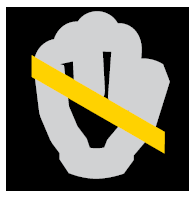
Pasos
- Gire el asa del cable de alimentación hacia la derecha (hacia la izquierda para la fuente de alimentación inferior). Desconecte el cable de alimentación de CA de la fuente de alimentación.
NOTA: Si el módulo de E/S y los cables de red aún no están etiquetados, etiquételos claramente para volver a conectarlos más tarde. - Desconecte la red y todos los demás cables de la parte posterior de los módulos de E/S y los puertos de red en el ensamblaje del SP.
NOTA: No quite ningún cable del otro ensamblaje del SP. - Saque el mango del tornillo de límite de torsión del conjunto SP (1).
- Gire la manija en el sentido contrario a las agujas del reloj para liberar el conjunto SP del gabinete (1).
A medida que se gira la manija, el conjunto SP se extrae del gabinete. Cuando se detiene el movimiento hacia afuera, el conjunto SP está listo para retirarse.
PRECAUCIÓN: El conjunto SP sale completamente del gabinete. Esté preparado para apoyar el ensamblaje del SP para evitar que se caiga. Figura 3. Quitar un ensamblaje SP
Figura 3. Quitar un ensamblaje SP - Utilice el asa para tirar del conjunto SP lo suficiente como para agarrar los lados con ambas manos (2). Luego, con ambas manos sosteniendo el ensamblaje del SP, extraiga completamente el ensamblaje del SP del gabinete.
- Coloque el conjunto SP, con la parte superior hacia arriba, sobre una superficie de trabajo limpia, plana y libre de estática.
- Verifique que todos los LED del ensamblaje del SP estén apagados para asegurarse de que el SP haya completado su apagado después de retirarlo del DPE. El ensamblaje del SP tarda unos tres minutos en agotar la energía interna una vez que se retira de la fuente de alimentación.
PRECAUCIÓN: No retire la cubierta superior del SP hasta que se haya completado el proceso de almacenamiento automático y todos los LED del SP estén apagados. Si se abre la cubierta superior mientras se lleva a cabo el proceso de almacenamiento, se activa el apagado del SP y sus componentes, lo que interrumpe el proceso de almacenamiento.
Transferencia de piezas SP reutilizables
Debe realizar las siguientes tareas para transferir las piezas reutilizables del ensamblaje del SP defectuoso al ensamblaje del SP de reemplazo:
- Una a la vez, transfiera las piezas traseras del conjunto de SP defectuoso e instálelas en la ranura correspondiente en el conjunto de SP de repuesto.
- a. Transfiera el módulo de fuente de alimentación al ensamblaje del SP de reemplazo.
- b. Transfiera cada módulo de E/S instalado exactamente a la misma ranura en el ensamblaje del SP de reemplazo.
- A continuación, transfiera las piezas internas del conjunto de SP defectuoso e instálelo en el conjunto de SP de reemplazo.
- a. Transfiera cada módulo de memoria exactamente a la misma ranura en el ensamblaje del SP de reemplazo.
- b. Transfiera la BBU al ensamblaje del SP de reemplazo.
- c. Transfiera el disco interno SSD m.2 al ensamblaje del SP de reemplazo.
- d. Transfiera cada módulo de ventilador de enfriamiento exactamente a la misma ranura en el ensamblaje del SP de reemplazo.
Esta sección describe cómo realizar cada una de estas tareas.
Transferencia de una fuente de alimentación
Este procedimiento describe cómo transferir una fuente de alimentación de un conjunto de SP defectuoso a un conjunto de SP de reemplazo.
Pasos
- Empuje y sostenga la lengüeta de liberación naranja (1) hacia la izquierda (hacia la derecha para la fuente de alimentación superior) y tome la fuente de alimentación por su asa. Retire la fuente de alimentación tirando de ella desde el conjunto SP defectuoso (2).
 Figura 4. Extracción de una fuente de alimentación
Figura 4. Extracción de una fuente de alimentación - Alinee la fuente de alimentación con la ranura en el ensamblaje del SP de repuesto.
- Empuje la fuente de alimentación en el ensamblaje del SP (1) hasta que encaje en su lugar (2).
 Figura 5. Instalación de una fuente de alimentación
Figura 5. Instalación de una fuente de alimentación
Transferir un módulo de E/S o un módulo de relleno
Acerca de esta tarea
Este procedimiento describe cómo transferir un módulo de E/S o un módulo de relleno de un conjunto de SP defectuoso a un conjunto de SP de reemplazo. Hay diferentes tipos de módulos de E/S que pueden estar presentes. El procedimiento para transferir cada uno es el mismo. Este procedimiento describe un procedimiento que es representativo y aplicable para cada tipo de módulo de E/S.
Pasos
- Jale el mecanismo de gatillo en el mango del módulo de E/S para liberarlo.
- Saque suavemente el módulo de la ranura.
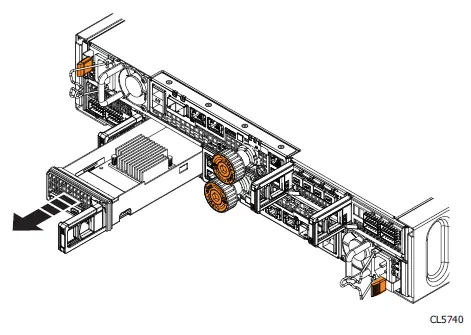 Figura 6. Extracción de un módulo de E/S
Figura 6. Extracción de un módulo de E/S - En el ensamblaje del SP de reemplazo, alinee el módulo con la ranura vacía y empuje con cuidado el módulo en la ranura.
- Cuando el módulo parezca asentado, presione y suelte el botón pequeño en el mango.
- Si el botón permanece adentro, el módulo está completamente asentado.
- Si el botón salta hacia atrás, empuje suavemente el módulo hacia el interior del chasis y luego vuelva a empujarlo.
- Si el botón aún no queda al ras con su manija, retire el módulo y repita los pasos 1 y 2.
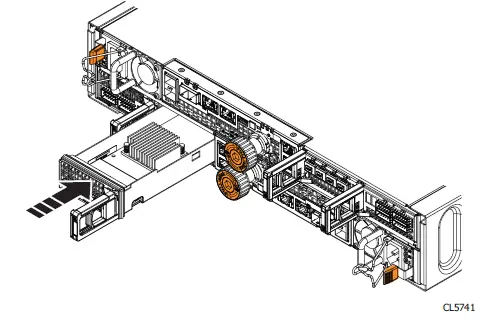 Figura 7. Instalación de un módulo de E/S
Figura 7. Instalación de un módulo de E/S
Extracción de la cubierta superior del conjunto SP
Pasos
- Mientras presiona el botón de liberación azul (1), deslice la cubierta superior hacia atrás aproximadamente ½ pulgada hasta que se detenga (2).
- Levante la cubierta superior hacia arriba y retírela del conjunto SP (3).
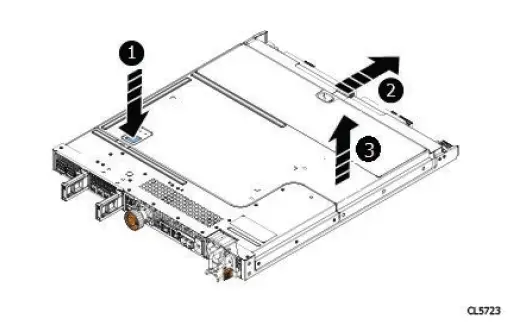 Figura 8. Extracción de la cubierta superior del conjunto SP
Figura 8. Extracción de la cubierta superior del conjunto SP
Extracción del deflector de flujo de aire
Prerrequisitos
Asegúrese de que el conjunto SP haya agotado toda la energía interna antes de retirar el deflector de aire superior.
Pasos
- Presione las pestañas en ambos lados del deflector de flujo de aire (1).
- Levante el deflector de flujo de aire hacia arriba y retírelo del conjunto SP (2).
 Figura 9. Extracción del deflector de aire
Figura 9. Extracción del deflector de aire
Extracción de un DIMM (módulo de memoria)
Hay cuatro ranuras para módulos DIMM. El procedimiento para retirar cualquiera de los DIMM es el mismo.
Pasos
- Adjunte una muñequera ESD a su muñeca y al gabinete.
- Presione las dos pestañas de retención hacia abajo para liberar el módulo DIMM de su ranura.
- Retire el módulo DIMM de la ranura. Repita para cualquier otro módulo DIMM según sea necesario.
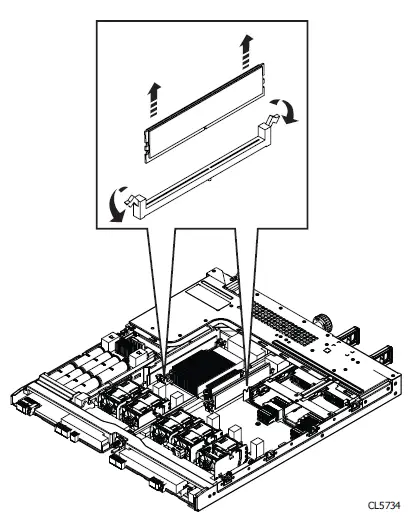 Figura 10. Extracción de un DIMM
Figura 10. Extracción de un DIMM
Instalación de un DIMM (módulo de memoria)
Pasos
- Adjunte una muñequera ESD a su muñeca y al gabinete.
- Tocando solo los bordes exteriores del DIMM, alinee el módulo con el conector.
- Empuje con firmeza el DIMM hacia abajo en el conector. Cuando el DIMM esté completamente asentado, escuchará un chasquido y sentirá que los pestillos del conector encajan en su lugar.
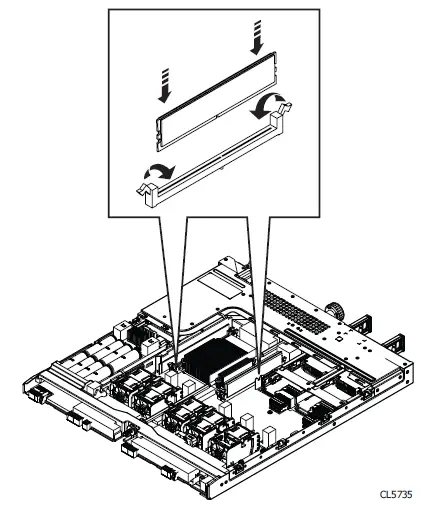 Figura 11. Instalación de un módulo DIMM
Figura 11. Instalación de un módulo DIMM - Repita este procedimiento para otros DIMM según sea necesario.
Extracción de la batería en el módulo de bus
Este procedimiento describe cómo quitar la batería en el módulo de bus.
Pasos
- Localice el cable que conecta la batería en el módulo de bus a la placa base.
NOTA: Para el siguiente paso, puede que le resulte más fácil desconectar el cable de la placa base. Luego, después de realizar el siguiente paso, transfiera el cable a la batería de reemplazo en el módulo de bus. - En el módulo de batería en bus, presione la pestaña de liberación en el conector del cable y desconéctelo del módulo de batería en bus.
- Con una mano, presione las dos pestañas de retención en la base de la batería en el módulo de bus (1).
- Al mismo tiempo, utilice la otra mano para levantar la parte delantera de la batería en el módulo bus en ángulo y extráigala de la placa base (2).
 Figura 12. Extracción de la batería en el módulo de bus
Figura 12. Extracción de la batería en el módulo de bus
Instalación de la batería en el módulo de bus
Este procedimiento describe cómo instalar el módulo de batería.
Pasos
- Incline el extremo inferior de la batería en el módulo bus hacia la carcasa de la placa base (1).
- Alinee la batería en el módulo de bus con las dos clavijas de ubicación frontales y presione hacia abajo el extremo frontal de la batería en el módulo de bus (1) para asegurarlo con las dos pestañas de retención en la base del módulo (2).
 Figura 13. Instalación de la batería en el módulo de bus
Figura 13. Instalación de la batería en el módulo de bus - Conecte el cable de la batería de la placa base al conector de la batería en el módulo de bus.
Extracción de una placa SATA m.2
Pasos
- Conecte una correa ESD a su muñeca y al gabinete.
- En la placa SATA m.2, gire la perilla de retención en el sentido contrario a las agujas del reloj hasta que se suelte del perno de montaje (1).
- Levante el extremo de la placa SATA m.2 en un ligero ángulo (2), luego retírelo completamente de la ranura (3)
 Figura 14. Extracción de la placa SATA m.2
Figura 14. Extracción de la placa SATA m.2 - Coloque la placa SATA m.2 en una superficie libre de estática.
Instalación de una placa SATA m.2
Pasos
- Conecte una correa ESD a su muñeca y al gabinete.
- Inserte el extremo del terminal de la placa SATA m.2 en la ranura de la placa base (1).
- Coloque el tornillo de retención del pestillo en el orificio de montaje (2) y fije la placa Sata m.2 a la placa base girando el tornillo en el sentido de las agujas del reloj.
 Figura 15. Instalación de la placa m.2 SATA
Figura 15. Instalación de la placa m.2 SATA
Extracción de un ventilador de refrigeración
Este procedimiento describe cómo retirar un ventilador del ensamblaje del SP. Hay cinco ventiladores en el conjunto SP y este procedimiento se puede usar para quitar cualquiera de los ventiladores.
Pasos
- Desconecte el cable de alimentación del ventilador de refrigeración de la placa base.
- Presione el botón de liberación azul en la parte frontal del módulo (1).
- Levante el ventilador de refrigeración hacia arriba desde la placa base (2).
 Figura 16. Extracción de un ventilador de refrigeración del ensamblaje del SP
Figura 16. Extracción de un ventilador de refrigeración del ensamblaje del SP - Repita para cualquier otro ventilador de refrigeración según sea necesario.
Instalación de un ventilador de refrigeración
Este procedimiento describe cómo instalar un ventilador en el ensamblaje del SP. Hay cinco ventiladores en el conjunto SP y este procedimiento se puede usar para instalar cualquiera de los ventiladores.
Pasos
- Coloque el ventilador de refrigeración de modo que la parte trasera quede inclinada hacia abajo en la posición de montaje del ventilador en el conjunto SP (1).
- Presione hacia abajo el ventilador de refrigeración para bloquearlo en su posición (2).
- Conecte el cable de alimentación del ventilador de refrigeración al conector de la placa base.
 Figura 17. Instalación del ventilador de refrigeración en el conjunto SP
Figura 17. Instalación del ventilador de refrigeración en el conjunto SP - Repita para instalar cualquier otro ventilador de refrigeración según sea necesario.
Instalación del deflector de flujo de aire
Acerca de esta tarea
NOTA: El lado izquierdo del deflector de aire se monta sobre la batería de tipo botón.
Pasos
- Alinee los dos clips de retención en el deflector de flujo de aire con las ranuras en los lados del conjunto SP (1).
- Empuje hacia abajo el deflector de flujo de aire para asegurarlo al conjunto SP (2).
 Figura 18. Instalación del deflector de aire
Figura 18. Instalación del deflector de aire
Instalación de la cubierta superior en el conjunto SP
Pasos
- Coloque la cubierta superior sobre el conjunto SP y alinéela con las ranuras de los lados en la parte trasera del conjunto (1).
- Tire de la cubierta superior hacia adelante aproximadamente ½ pulgada para asegurarla en su lugar (2).
 Figura 19. Instalación de la cubierta superior
Figura 19. Instalación de la cubierta superior
Instalación de un conjunto SP
Este procedimiento describe cómo instalar un conjunto de SP en el gabinete.
Pasos
- Alinee el ensamblaje del SP con la ranura del gabinete y deslícelo en la ranura hasta que se detenga (1).
- Gire la manija naranja del tornillo limitador de torsión en el sentido de las agujas del reloj hasta que escuche un clic en la manija (1). El sonido de clic indica que se alcanzó el límite de torsión y que el ensamblaje del SP está asentado en el gabinete.
- Empuje la manija naranja del tornillo limitador de torsión en el conjunto SP hasta que escuche un clic en la manija (2). El sonido de clic indica que el mango del tornillo está asegurado en el ensamblaje.
 Figura 20. Instalación del conjunto SP
Figura 20. Instalación del conjunto SP - Conecte cada cable del módulo de E/S y el cable de red en el mismo puerto del que se extrajo.
- Conecte el cable de alimentación de CA a la fuente de alimentación y asegúrelo con el gancho de retención en el conector. El LED de falla de la fuente de alimentación se apaga después de aproximadamente 2 segundos.
Reinicio de un SP en modo normal
Prerrequisitos
Espere entre 10 y 15 minutos después de volver a insertar el SP en el sistema para permitir que se reinicie por completo en el modo de servicio y el LED de error del SP parpadeará alternativamente en ámbar y azul (1 Hz) antes de continuar.
NOTA: Si intenta esta tarea antes de que el SP haya completado su reinicio automático en el modo de servicio, el intento de reiniciar en el modo normal fallará.
Acerca de esta tarea
Reinicie el SP recientemente reparado en modo normal usando el siguiente procedimiento:
Pasos
- Abra Unisphere y seleccione Servicio, luego Tareas de servicio.
- Bajo el nombre del procesador de almacenamiento donde instaló el nuevo ensamblaje del procesador de almacenamiento, seleccione Reiniciar y haga clic en Ejecutar.
- Cuando se le solicite, ingrese la contraseña de servicio para poner el SP en modo normal.
El sistema puede tardar hasta 15 minutos en completar su reinicio para volver al modo normal.
Verificación del nuevo ensamblaje del procesador de almacenamiento
Acerca de esta tarea
Verifique que su sistema reconozca el nuevo ensamblaje del procesador de almacenamiento y que funcione correctamente mediante el procedimiento siguiente.
Pasos
- En Unisphere, seleccione Sistema View.
- En la página Resumen, confirme que el estado del sistema es correcto.
- Seleccione la página Recintos.
- Verifique que el ensamblaje del procesador de almacenamiento aparezca con el estado correcto en el gabinete view.
Es posible que deba actualizar Unisphere haciendo clic en el icono de actualización junto a los gabinetes view. - Seleccione el DPE en el menú desplegable Gabinete y seleccione la Parte trasera view del recinto. Seleccione el nuevo procesador de almacenamiento que se muestra en este gabinete view.
 Figura 21. Procesador de almacenamiento saludable A – examplas ubicaciones
Figura 21. Procesador de almacenamiento saludable A – examplas ubicaciones
NOTA: Los sistemas Unity XT 380/380F fabricados en la segunda mitad de 2022 y posteriores no incluirán los dos puertos de 10 GbE. Para obtener más información, consulte Dell Unity XT: Introducción a la plataforma: una revisión detalladaview Libro blanco sobre soporte en línea.
Si el monitor de estado del sistema muestra que la pieza tiene fallas, comuníquese con su proveedor de servicios.
Devolución de una pieza defectuosa
Acerca de esta tarea
Agradecemos la devolución del material defectuoso dentro de los 5 días hábiles (para devoluciones en EE. UU.). Para clientes internacionales, devuelva el material defectuoso dentro de los 5 a 10 días hábiles. Todas las instrucciones y el material necesarios para devolver la pieza defectuosa se suministraron con el envío de la pieza buena.
Pasos
- Empaque la pieza defectuosa en la caja de envío que contenía la pieza de repuesto y selle la caja.
- Envíe la pieza defectuosa a su proveedor de servicios como se describe en las instrucciones que se incluyeron con la pieza de repuesto.
- Opcional: Para obtener más información sobre la devolución de piezas reemplazables por el cliente, desde Unisphere, haga clic en Soporte > Reemplazar unidades de disco, fuentes de alimentación y otras piezas > Devolver una pieza para ver las instrucciones de devolución de piezas.
Si su pantalla no muestra la opción Devolver una pieza, comuníquese con su proveedor de servicios para obtener instrucciones sobre qué hacer a continuación.
Notas, precauciones y advertencias
NOTA: Una NOTA indica información importante que le ayuda a hacer un mejor uso de su producto.
PRECAUCIÓN: Una PRECAUCIÓN indica un posible daño al hardware o pérdida de datos y le indica cómo evitar el problema.
ADVERTENCIA: Una ADVERTENCIA indica un potencial daño a la propiedad, lesiones personales o muerte.
© 2016 – 2022 Dell Inc. o sus subsidiarias. Todos los derechos reservados. Dell Technologies, Dell y otras marcas comerciales son marcas comerciales de Dell Inc. o sus subsidiarias. Otras marcas comerciales pueden ser marcas comerciales de sus respectivos propietarios.
Documentos / Recursos
 |
Procedimiento de reemplazo del cliente de DELL Unity All Flash y Unity Hybrid [pdf] Guía del usuario Procedimiento de reemplazo del cliente de Unity All Flash y Unity Hybrid, Procedimiento de reemplazo del cliente de Unity, All Flash y Unity Hybrid, Procedimiento de reemplazo del cliente híbrido, Procedimiento de reemplazo |






